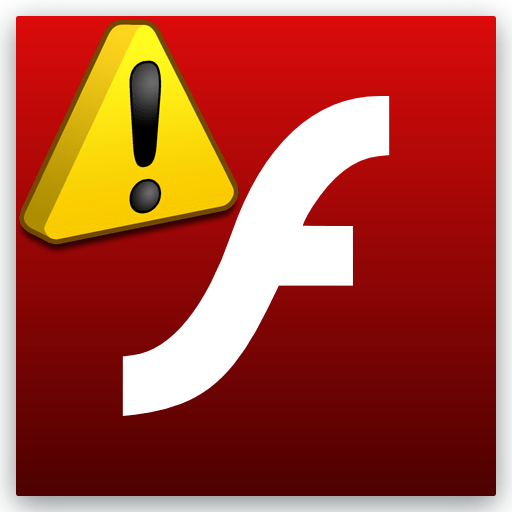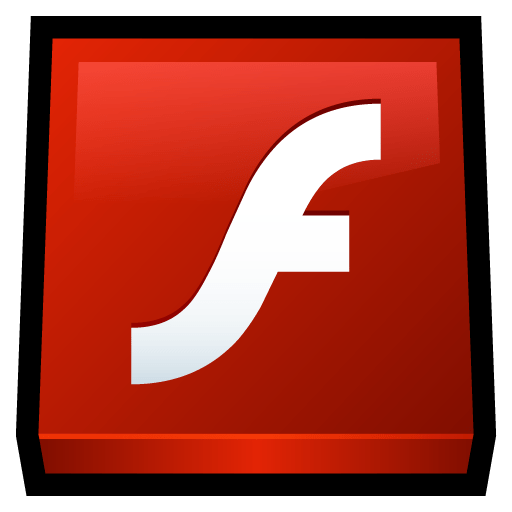Зміст
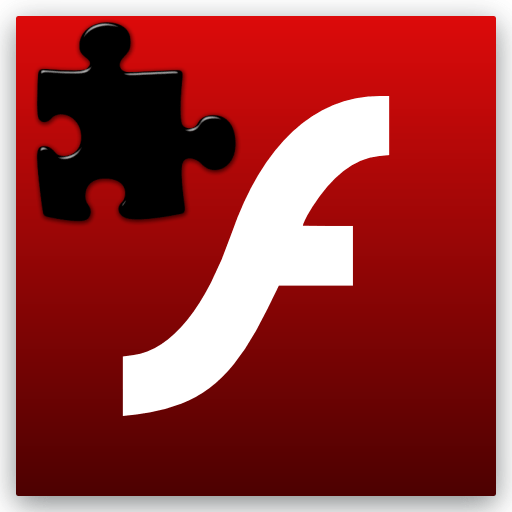
Напевно, багато зустрічалися з проблемою, коли перед переглядом відео вилітає повідомлення «Натисніть, щоб запустити Adobe Flash Player». Багатьом це не заважає, але все ж давайте розглянемо, як прибрати це повідомлення, тим більше, що зробити це досить легко.
Подібне повідомлення з'являється тому, що в налаштуваннях браузера стоїть галочка «запускати плагіни за запитом», що з одного боку економить трафік, а з іншого витрачає даремно час користувача. Ми розглянемо, як зробити так, щоб Флеш плеєр запускався автоматично в різних браузерах.
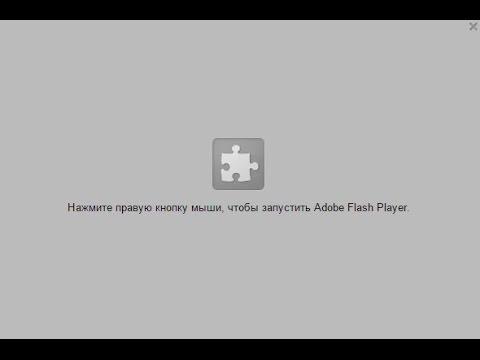
Як видалити повідомлення в Google Chrome?
1. натискаємо кнопку «Налаштування і управління Google Chrome» і шукаємо пункт «Налаштування», далі в самому низу натискаємо на пункт «Показати додаткові налаштування». Потім в пункті «особисті дані» натисніть на кнопку «Налаштування контенту».
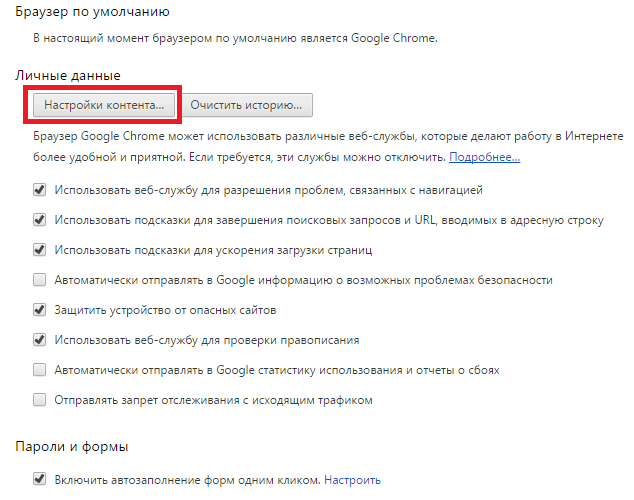
2. у вікні, знайдіть пункт «плагіни» і натисніть на напис «управління окремими плагінами...».
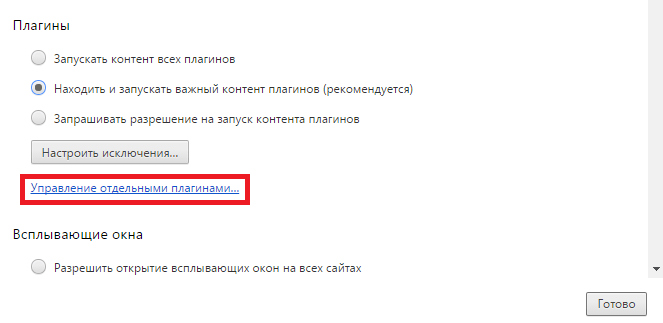
3. тепер увімкніть плагін Adobe Flash Player, натиснувши на відповідний пункт.
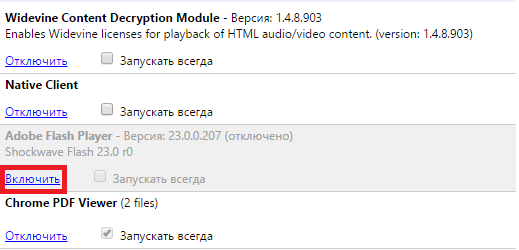
Прибираємо повідомлення в Mozilla Firefox
1. натискаємо на кнопку «Меню», далі переходимо на пункт «доповнення» і переходимо у вкладку «плагіни».
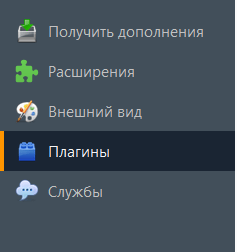
2. далі знаходимо пункт «Shockwave Flash» і виберіть пункт «завжди включати». Таким чином Flash Player буде включатися автоматично.

Видалити повідомлення в Opera
1. з Оперою все трохи інакше, але, тим не менш, все так само просто. Часто для того, щоб такий напис не з'являлася в браузері Opera, необхідно відключити режим Turbo, який заважає браузеру запустити плагін автоматично. Натисніть на меню, яке знаходиться в лівому верхньому кутку, і приберіть галочку навпроти режиму Turbo.

2. також проблема може бути не тільки в режимі Турбо, але і в тому, що плагіни запускаються тільки по команді. Тому перейдіть в Налаштування браузера і у вкладці «сайти» знайдіть меню «Плагіни». Там виберіть автоматичне включення плагінів.
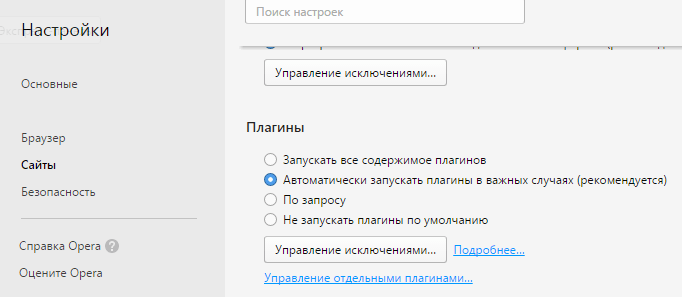
Таким чином ми розглянули, як увімкнути Автоматичний запуск Adobe Flash Player і позбутися надокучливого повідомлення. Аналогічно ви можете включити флеш плеєр і в інших браузерах, про які ми не згадали. Тепер ви можете спокійно дивитися фільми і ніщо не буде вам заважати.